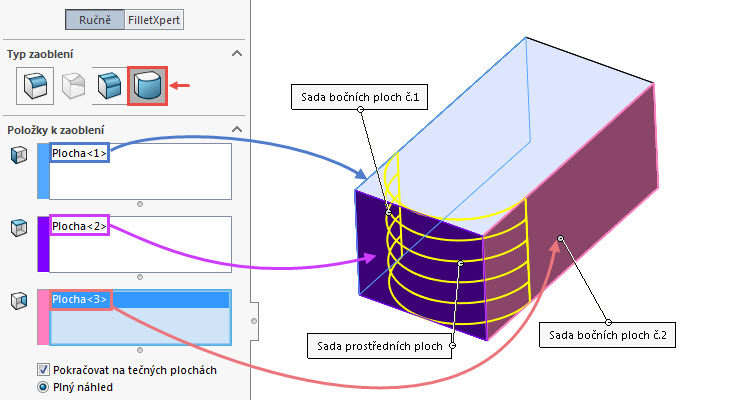
Třetím soutěžním zadáním v Hranicích bylo podle výkresu vymodelovat sponu. Hodnotil se čas a postup zpracování. Podívejte se na návod s komentářem krok za krokem.
Předem zahájením modelování se podívejte na zadání → výkres 03. Promyslete si, jak byste při konstrukci postupovali a vyzkoušejte si sponu vymodelovat sami. Pokud si nebudete vědět rady, postupujte podle návodu.
Postup modelování spony #1
Založte si nový díl.
Uložte dokument do složky C:\Mujsolidworks.cz\Hranice-2018 (1) pod názvem 03.SLDPRT (2). Do pole Popis uveďte název součásti SPONA. Dokončete uložení tlačítkem Uložit (3).
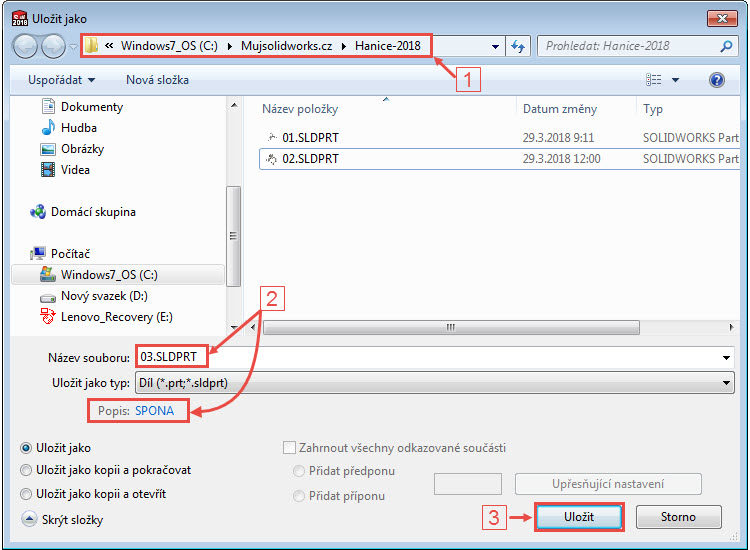
Skicování výchozího profilu
Vyberte rovinu Horní a z kontextového panelu nástrojů vyberte příkaz Načrtnout skicu. První skica, kterou v modelu dílu vytvoříte, se automaticky orientuje do pohledu kolmého na rovinu skici.
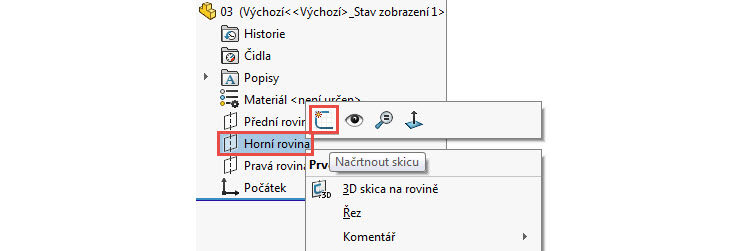
Klávesou S si zobrazte panel zkratek a vyberte příkaz Obdélník s počátkem v rohu.
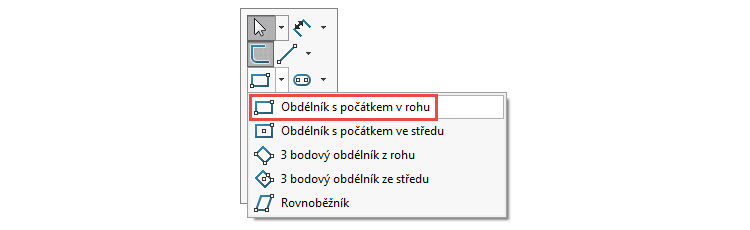
Nakreslete obdélník.
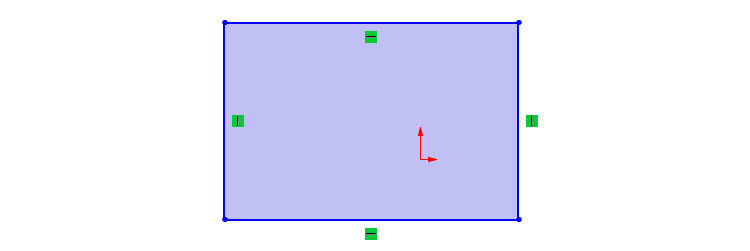
Stiskněte klávesu Ctrl, vyberte středový bod levé svislé strany obdélníku (1), počátek souřadného systému (2) a z kontextového panelu nástrojů vyberte vazbu Sjednocená (3).
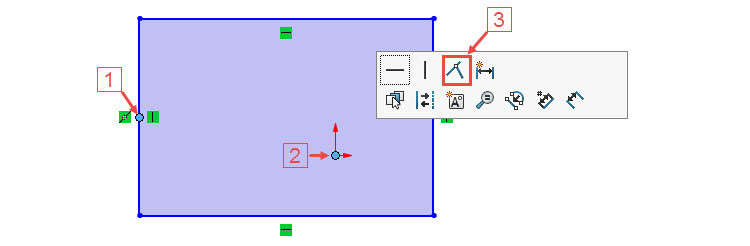
Horním gestem myši vyberte příkaz Inteligentní kóta.
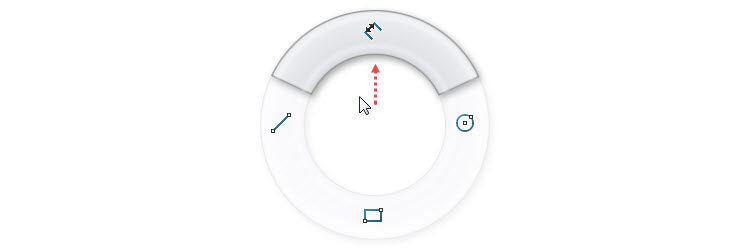
Zakótujte skicu:
- délku obdélníku 120 mm,
- výška obdélníku 60 mm.
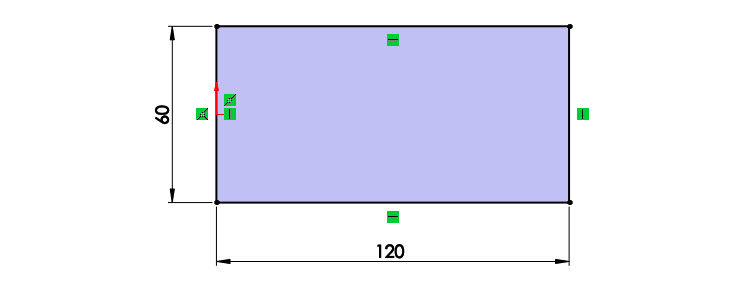
Ze záložky Prvky vyberte příkaz Přidání vysunutím.

V PropertyManageru Přidat vysunutím:
- v poli Směr č. 1 vyberte možnost Symetricky,
- zadejte vzdálenost vysunutí 50 mm.
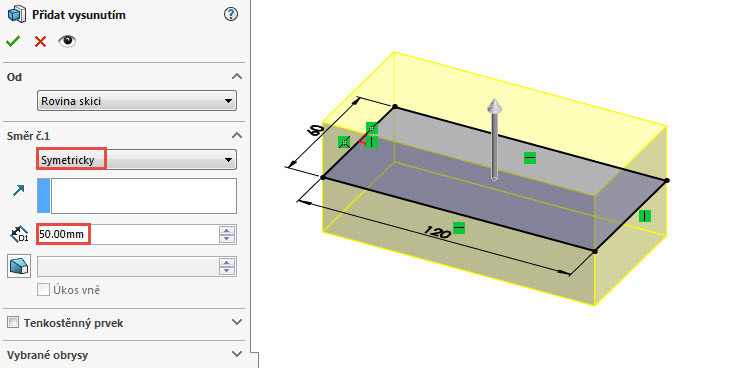
Zkontrolujte náhled a dokončete příkaz potvrzovacím tlačítkem. Uložte dokument (Ctrl + S).
Tečná (úplná) zaoblení
Ze záložky Prvky vyberte příkaz Zaoblit.

V PropertyManageru Zaoblit:
- vyberte tlačítko Úplné kulaté zaoblení,
- do výběrových polí v části Položky k zaoblení postupně vyberte tři plochy zvýrazněné šipkami.
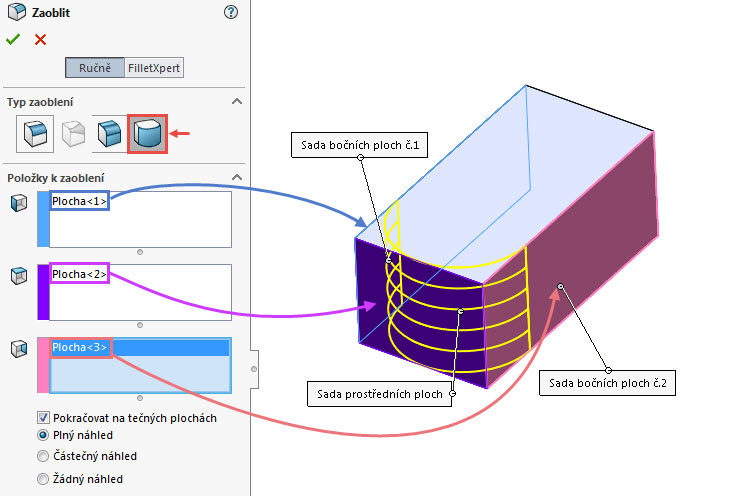
Zkontrolujte náhled a dokončete příkaz potvrzovacím tlačítkem.
Ze záložky Prvky vyberte příkaz Zaoblit.
V PropertyManageru Zaoblit:
- vyberte tlačítko Úplné kulaté zaoblení,
- do výběrových polí v části Položky k zaoblení postupně vyberte tři plochy zvýrazněné šipkami.
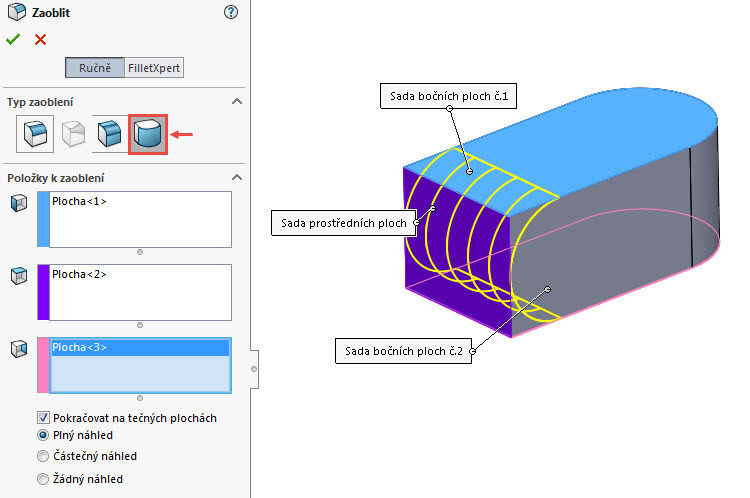
Zkontrolujte náhled a dokončete příkaz potvrzovacím tlačítkem. Uložte dokument (Ctrl + S).
Skořepina
Ze záložky Prvky vyberte příkaz Skořepina.

Do PropertyManageru Skořepina:
- zadejte tloušťku 12 mm,
- vyberte horní, zaoblenou a spodní plochu.
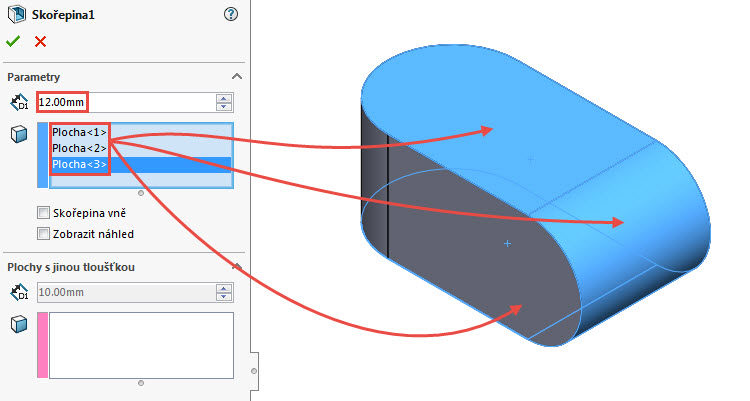
Zkontrolujte náhled a dokončete příkaz potvrzovacím tlačítkem.
Skicování profilu pro odebrání
Odsazení na vnitřních plochách spony provedeme pomoc odebrání trajektorie po křivce. Jako první si vytvoříme skicu trajektorie, kterou bude čtverec. Založte novou skicu v rovině Přední.
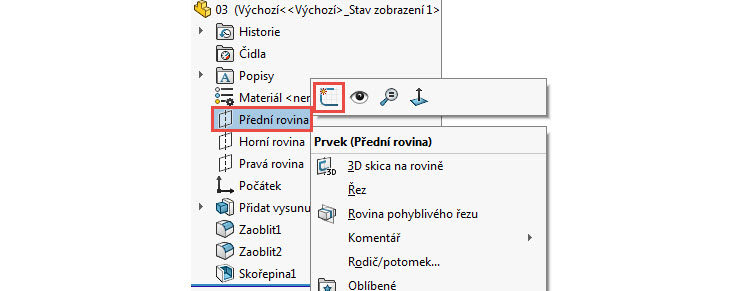
Nakreslete obdélník s počátkem v rohu.
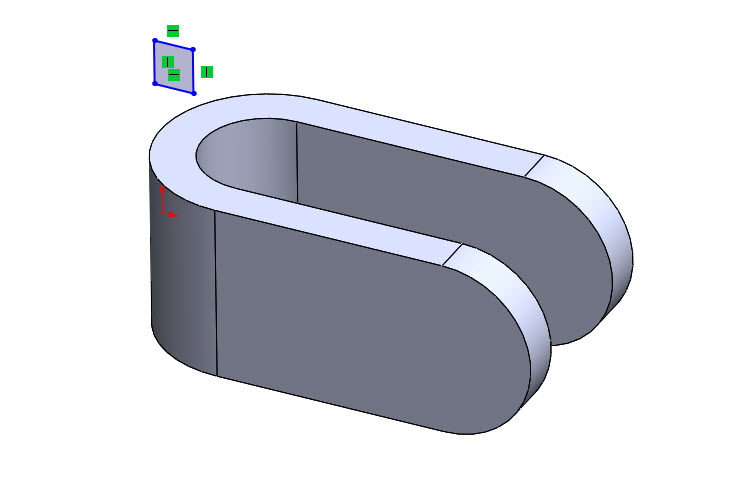
Stiskněte klávesu Ctrl, vyberte vodorovnou stranu obdélníku (1), svislou stranu obdélní (2) a z kontextového panelu nástrojů vyberte příkaz Stejná. Díky této vazbě se z obdélníku stane čtverec a nebude nutné kótovat dvě strany (výhoda parametrického modeláře).
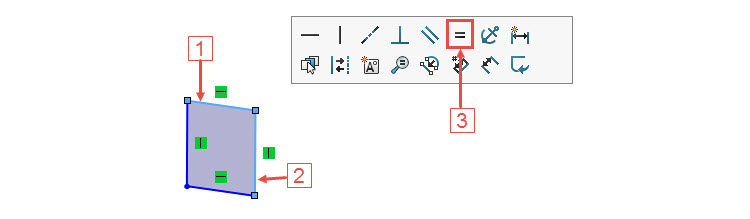
Zakótujte stranu čtverce 6 mm.
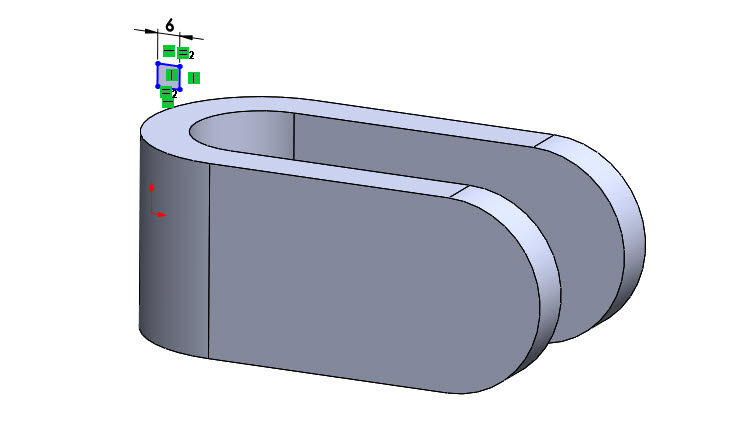
Stiskněte klávesu Ctrl, vyberte zaoblenou hranu spony (1), pravý horní roh čtverce (2) a z kontextového panelu nástrojů vyberte příkaz Sjednocená.
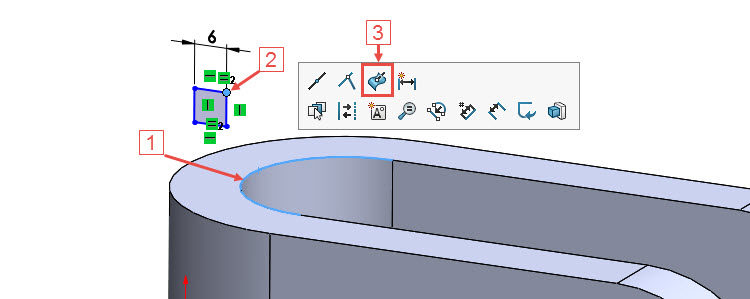
Skica je plně určená a připravená pro odebrání trajektorie po křivce.
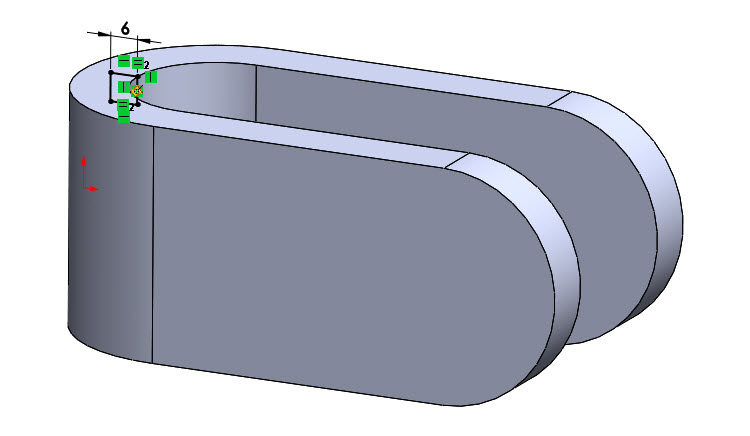
Stiskněte klávesu D a z kontextového panelu nástrojů vyberte tlačítko pro dokončení skici.
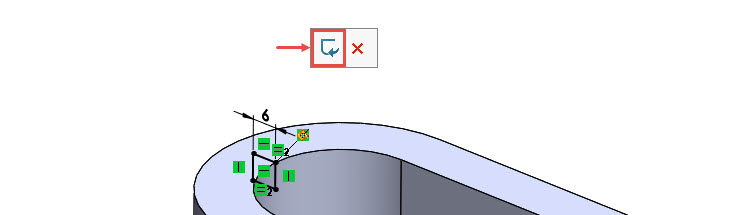
Pokračujte v modelování podle druhého dílu návodu.



Komentáře k článku (0)
Přidávat komentáře k článku mohou pouze přihlášení uživatelé.
Chcete-li okomentovat tento článek, přihlaste se nebo se zaregistrujte.